Szövegszerkesztés
Microsoft Word 2021
22. feladatsor
Gépeld be és formázd meg az alábbi szöveget!
A dokumentum bal és jobb margóját állítsd 3,5 cm-esre!
Hogyan vennél fel egy új szót a helyesírás-ellenőrző kivételszótárába?
A megoldást írd le a dokumentum végére!
Mentsd el a formázott fájlt a megadott néven, majd nyomtasd ki a fájlt!
A létrehozott dokumentumot szeretnéd több személynek elküldeni.
Készíts ehhez megcímzett borítékokat a megadott adatforrás felhasználásával!
A feladó Te legyél!
Mentsd el a törzsdokumentumot a megadott néven!
Egyesítés után mentsd a borítékokat a megadott néven!
Szöveg begépelése
¶: N; ↵: F + N

Oldalbeállítás
- 🡦Margók lapfül: Margók - Bal: 3,5 cm; Jobb: 3,5 cm
jelöld ki a teljes dokumentumot: C + a- 🡦
Betűtípus lapfül: Betűtípus: Times New Roman; Betűméret: 10
1. bekezdés formázása
- 🡦
Behúzás és térköz lapfül: Igazítás: Középre zárt;Térköz - Utána: 6 pt
- -
Szegély lapfül: Típus: Árnyék; Vonalvastagság: 2,25 pt
- 🡦
Betűtípus lapfül: Betűtípus: Courier New; Betűstílus: Félkövér; Betűméret: 16
Effektusok: ☑ Kiskapitális
Speciális lapfül: Térköz: Ritkított Mértéke: 3 pt
Effektusok: ☑ Kiskapitális
Speciális lapfül: Térköz: Ritkított Mértéke: 3 pt
2. bekezdés formázása
- 🡦
Behúzás és térköz lapfül: Igazítás: Sorkiegyenlítés
- 🡦
Betűtípus lapfül: Betűméret: 12
jelöld ki a „Tóth Pál” szöveget- 🡦
Betűtípus lapfül: Betűstílus: Dőlt
jelöld ki az „XYZ Oktatási Központ Kft.” szöveget- 🡦
Betűtípus lapfül: Betűstílus: Félkövér
3 - 8. bekezdés formázása
- 🡦
Behúzás és térköz lapfül: Igazítás: Sorkiegyenlítés
Térköz - Előtte: 6 pt; Utána: 6 pt
- -
Térköz - Előtte: 6 pt; Utána: 6 pt
Új számformátum megadása: Számozás: 1, 2, 3, ...
jelöld ki a „3 évre” és a „jegyzetét” szövegeket- 🡦
Betűtípus lapfül: Aláhúzás típusa: Szimpla
kattints a felsorolás 6. bekezdésébe- 🡦
Behúzás és térköz lapfül: Tabulátorok...
Tabulátorok: Pozíció: 13,5 cm; - (Igazítás: ◉ Balra); - Kitöltés: ◉ ........ - Felvétel
9. bekezdés formázása
- 🡦
Behúzás és térköz lapfül: Térköz - Utána: 6 pt
Tabulátorok...
Tabulátorok...
Tabulátorok: Pozíció: 7 cm; - (Igazítás: ◉ Balra); - Kitöltés: ◉ ........ - Felvétel
10. bekezdés formázása
- 🡦
Behúzás és térköz lapfül: Tabulátorok...
Tabulátorok: Pozíció: 2 cm; - (Igazítás: ◉ Balra); - (Kitöltés: ◉ Nincs) - Felvétel
Pozíció: 6 cm; - (Igazítás: ◉ Balra); - Kitöltés: ◉ ........ - Felvétel
Pozíció: 8 cm; - (Igazítás: ◉ Balra); - (Kitöltés: ◉ Nincs) - Felvétel
Pozíció: 12 cm; - (Igazítás: ◉ Balra); - Kitöltés: ◉ ........ - Felvétel
Pozíció: 6 cm; - (Igazítás: ◉ Balra); - Kitöltés: ◉ ........ - Felvétel
Pozíció: 8 cm; - (Igazítás: ◉ Balra); - (Kitöltés: ◉ Nincs) - Felvétel
Pozíció: 12 cm; - (Igazítás: ◉ Balra); - Kitöltés: ◉ ........ - Felvétel
11. bekezdés formázása
- 🡦
Behúzás és térköz lapfül: Tabulátorok...
- 🡦
Tabulátorok: Pozíció: 4 cm; - Igazítás: ◉ Középre; - (Kitöltés: ◉ Nincs) - Felvétel
Pozíció: 10 cm; - (Igazítás: ◉ Középre); - (Kitöltés: ◉ Nincs) - Felvétel
Pozíció: 10 cm; - (Igazítás: ◉ Középre); - (Kitöltés: ◉ Nincs) - Felvétel
Betűtípus lapfül: Betűtípus: Arial
jelöld ki a „Tóth Pál” szöveget- 🡦
Betűtípus lapfül: Betűstílus: Dőlt
12. bekezdés formázása
- 🡦
Behúzás és térköz lapfül: Tabulátorok...
- 🡦
Tabulátorok: Pozíció: 10 cm; - Igazítás: ◉ Középre; - (Kitöltés: Nincs) - Felvétel
Betűtípus lapfül: Betűtípus: Arial
Új szó felvétele a helyesírás-ellenőrző kivételszótárába
Fájl - Beállítások - Nyelvi ellenőrzés - Automatikus javítási beállítások... - Kivételek...(írd be a dokumentum végére)
Dokumentum mentése
Mentés másként: őa Mentés másként ablakban a mentés helyének, fájl nevének megadása - Mentés
Dokumentum nyomtatása
-megadott nyomtató kiválasztása - Nyomtatás
A kész dokumentum
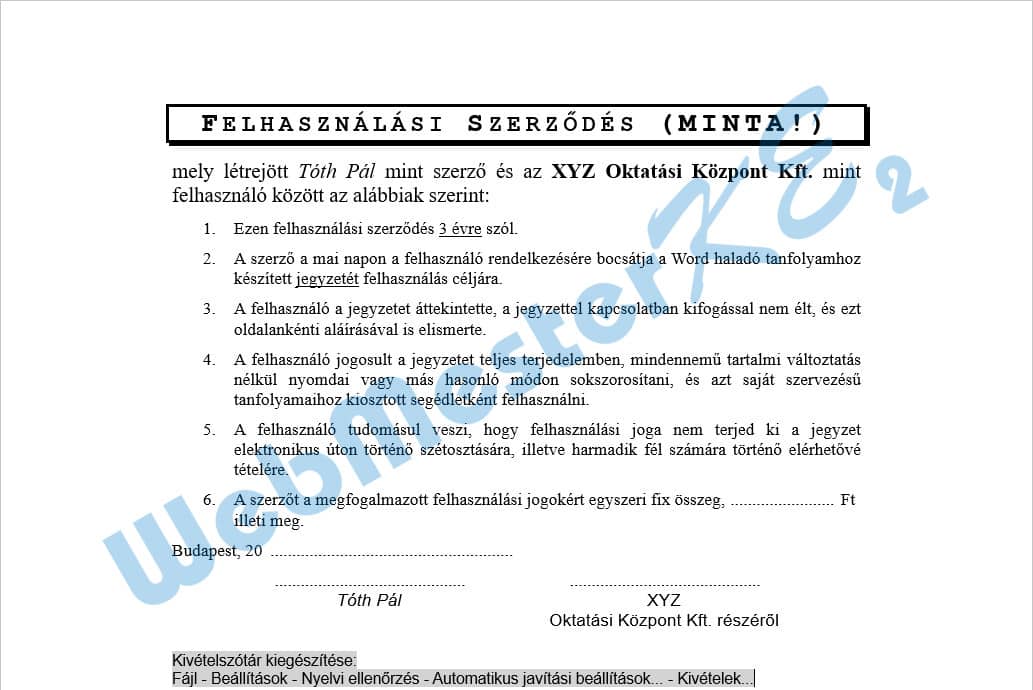
Borítékok készítése:
Új dokumentum megnyitása:C + n
- -
Boríték beállításai lapfül: Borítékméret: B6
Adatbázis fájl csatolása:- -
keresd ki a megadott fájlt - Megnyitás
Feladó:
A bal felső részbe írd be a neved
Adatmezők beillesztése:
kattints a címzés területén a boríték alsó részén,
ha szükséges, kapcsold be a Minden látszik gombot
kattints az 1. bekezdésben:
- -
új sor nyitása: N
- -
Borítékok egyesítése:
- -
Egyesítés új dokumentumba?: ◉ Mind
Egyesített dokumentum mentése:Mentés másként: ő
a Mentés másként ablakban a mentés helyének, fájl nevének megadása - Mentés